Надежда Баловсяк - Интернет. Трюки и эффекты
- Название:Интернет. Трюки и эффекты
- Автор:
- Жанр:
- Издательство:Питер
- Год:2007
- Город:С.-Петербург
- ISBN:5-91180-184-1
- Рейтинг:
- Избранное:Добавить в избранное
-
Отзывы:
-
Ваша оценка:
Надежда Баловсяк - Интернет. Трюки и эффекты краткое содержание
Книг о работе в Интернете для начинающих очень много. Немало книг по интернет-технологиям было выпущено и для программистов-профессионалов. Но есть ли книги про Интернет, которые были бы интересны пользователю со средним уровнем подготовки? Таких изданий на русском языке почти нет. Данная книга призвана восполнить этот пробел. В ней собраны сотни неочевидных трюков и хитрых приемов для работы в Интернете, описаны десятки полезнейших программ, даны тысячи важных советов и рекомендаций. Диапазон рассматриваемых в книге вопросов очень широк. Это и оптимизация подключения, и расширение возможности браузеров, и секреты эффективного поиска, и вопросы безопасности Можете не сомневаться: освоив эту книгу, вы будете проводить время в Интернете куда более эффективно и интересно.
Интернет. Трюки и эффекты - читать онлайн бесплатно ознакомительный отрывок
Интервал:
Закладка:
Вы не найдете здесь большого количества возможностей, например в состав программы не входит планировщик, нет поддержки HTTPS. Но в то же время NetPumper отличается особенным удобством в работе именно за счет простоты настройки и отсутствия дополнительных функций. При этом в программе поддерживаются такие функции, как многопоточная загрузка и возможность докачки файла при разрыве соединения.
7.2. FTP-клиенты
Если вам необходимо разместить файлы в Интернете либо передать их нескольким пользователям, то лучшим способом решения этой проблемы является использование протокола FTP. Он специально создан для передачи файлов по Интернету.
Для работы с FTP-серверами используют специальные программы, которые называются FTP-клиентами. Программы этого класса обеспечивают удобный доступ пользователя к FTP-серверам. С их помощью пользователь может просматривать содержимое FTP и обмениваться данными между папками на локальном компьютере и FTP, а также выполнять ряд других задач.
Визуально FTP-сайт выглядит как ваш жесткий диск в Проводнике Windows. По большому счету, он им и является. FTP-сервер еще можно сравнить с подключенным к вашему компьютеру сетевым диском.
CuteFTP
CuteFTP (http://www.globalscape.com/) – один из первых и наиболее популярных FTP-клиентов. Интерфейс программы выдержан в классическом для FTP-клиентов стиле – окно CuteFTP разделено на три части: вы увидите содержимое локального диска, выделенного FTP-сервера и записи журнала работы программы. Копирование файлов между локальным каталогом и FTP происходит простым перетаскиванием файла из одной части окна программы в другую (рис. 7.8).
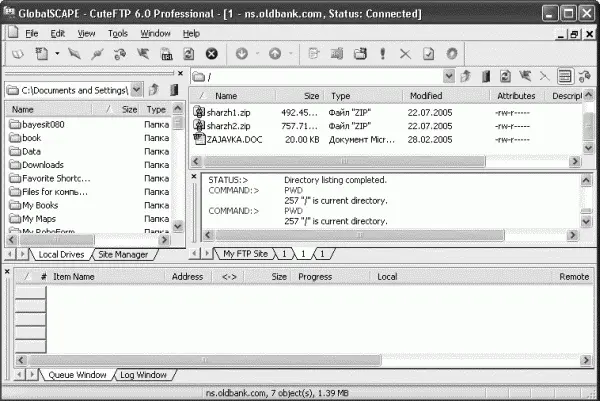
Кроме этого, и в правой и в левой частях главного окна программы можно выполнять стандартные операции над файлами (копировать, перемещать, удалять, переименовывать, просматривать, редактировать и запускать на выполнение) при помощи контекстного меню.
Создание подключения к FTP-серверу в CuteFTP сводится к указанию названия подключения, адреса сервера, имени пользователя и пароля для входа на сервер. Следует также указать папку, которую необходимо открыть на вкладке Local Drives после подключения к серверу, и папку, в которую следует перейти на сервере. К недостаткам создания подключения при помощи мастера можно отнести то, что большинство параметров подключения в этом случае остаются настроенными по умолчанию. Настройки могут исправляться в дальнейшем при помощи редактирования свойств мастером подключения.
В CuteFTP присутствует встроенная система закладок – своеобразное Избранное.
Программа следит за буфером обмена браузера и переводит скопированные в него FTP-ссылки для последующего открытия в ней. CuteFTP умеет работать по расписанию, подключаться через прокси-сервер.
Следует отметить разнообразные возможности программы по управлению папками. Так, она позволяет сравнивать содержимое двух папок и синхронизировать их. Функция Monitor Local Folder дает возможность отслеживать содержимое локальной папки и в случае появления в ней новых файлов обновлять содержимое указанной папки на FTP-сервере.
Для сравнения двух папок, локальной и размещенной на FTP-сервере, достаточно открыть их в соответствующих окнах CuteFTP и воспользоваться пунктом контекстного меню Folder Tools?Compare Folders. Затем необходимо задать параметры, по которым будут сравниваться папки, и после подтверждения условий сравнения в окне программы будут выделены отличающиеся файлы как на FTP-сервере, так и в локальной папке. После этого вы можете легко закачать все отсутствующие или отличающиеся файлы из локальной папки на FTP-сервер.
Кроме этого, CuteFTP позволяет легко синхронизировать локальные папки и папки FTP-сервера – для этого предназначен пункт контекстного меню Folder Tools??Synchronize Folders. При этом необходимо указать направление синхронизации в раскрывающемся списке Please select the direction of synchronization. Вы можете создать в локальной папке точную копию каталога, размещенного на FTP-сервере или, наоборот, на FTP добиться точного соответствия с локальной папкой. Существует и третий вариант синхронизации – когда она происходит в обоих направлениях, то есть в локальной папке сохраняются отсутствующие в ней файлы из каталога на сервере либо на сервер закачиваются отсутствующие или измененные файлы, которые есть в локальной папке.
CuteFTP может скачать данные с FTP-сервера и автоматически создать из них архивную копию. Для этого предназначен пункт контекстного меню Folder Tools??Backup Remote Folders. Скачанные данные будут автоматически сжаты архиватором (если этот параметр выбран в настройках) и сохранены в файле с именем, в котором будет указана дата и время создания резервной копии, а также имя сервера, с которого создавалась резервная копия.
Встроенный в CuteFTP редактор файлов с подсветкой синтаксиса позволяет редактировать файлы, которые хранятся как на компьютере, так и на FTP-сервере. На панели инструментов доступны кнопки, которые позволяют быстро вставить в редактируемый документ часто используемые теги и просмотреть результат в браузере. В результате выбора команды редактирования CuteFTP скачивает файл во временную папку, а после завершения изменений снова размещает измененный файл на сервере.
При большом количестве файлов в папке программа позволяет применить фильтр для их отображения. CuteFTP умеет скачивать большие файлы в несколько потоков. Для этого нужно щелкнуть на файле правой кнопкой мыши и в контекстном меню выбрать Download/Upload Advanced?Multi-Part Download/Upload.
Скачав несколько файлов, можно сохранить очередь закачек в файле. Впоследствии, чтобы скачать или закачать те же файлы в те же папки, будет достаточно открыть сохраненный файл очереди и выбрать из контекстного меню пункт Transfer All.
Особого внимания в работе с CuteFTP заслуживает поддержка сценариев, при помощи которых можно полностью автоматизировать определенные действия. Сценарии CuteFTP представляют собой аналог макросов. В сценарий можно записать последовательность определенных действий. Впоследствии готовый сценарий можно запланировать к исполнению с помощью планировщика.
Ipswitch WS_FTP Professional
Окно Ipswitch WS_FTP Professional (http://www.ipswitch.com/) напоминает Проводник Windows – слева отображено содержимое локальной папки, а справа вы можете увидеть содержимое просматриваемого FTP-сервера. Кнопки в центральной части окна программы позволят легко загрузить файл на FTP или, наоборот, скачать его с сервера.
Соединение с сервером программы возможно вручную – для этого достаточно ввести его адрес в адресной строке программы. Кроме этого, вы можете использовать специальный мастер соединений с сервером. Менеджер сайтов позволит сохранить параметры доступа к различным FTP-серверам (рис. 7.9).
Читать дальшеИнтервал:
Закладка:










